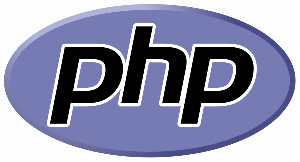Εξαγωγή σελιδοδεικτών Google Chrome σε αρχείο HTML
Εάν έχετε ένα σωρό σελιδοδείκτες στο πρόγραμμα περιήγησης Google Chrome, μπορεί να σας ενδιαφέρει να τους εξαγάγετε σε ένα αρχείο HTML. Αυτό είναι εξαιρετικά χρήσιμο γιατί μπορείτε να έχετε αντίγραφο ασφαλείας των σελιδοδεικτών σας. Επίσης, μπορείτε να ανοίξετε αυτό το αρχείο αργότερα σε κάποιον άλλο υπολογιστή ή φορητή συσκευή όπου δεν είναι εγκατεστημένο το Google Chrome. Μπορείτε επίσης να εισαγάγετε το αρχείο HTML σε άλλο πρόγραμμα περιήγησης στον ίδιο υπολογιστή ή σε άλλη συσκευή.
Διαφήμιση
Τα περισσότερα κύρια προγράμματα περιήγησης υποστηρίζουν την εισαγωγή σελιδοδεικτών από ένα αρχείο HTML. Τα προγράμματα περιήγησης όπως Microsoft Edge, Firefox και Internet Explorer θα σας επιτρέψει να το κάνετε.
Προς το εξαγωγή σελιδοδεικτών Google Chrome σε αρχείο HTML στα Windows 10, πρέπει να κάνετε τα εξής.
Ανοίξτε το Chrome και κάντε κλικ στο κουμπί μενού με τις τρεις κουκκίδες για να ανοίξετε το μενού.
 Κάντε κλικ στο Σελιδοδείκτες -> Διαχειριστής σελιδοδεικτών είδος. Συμβουλή: μπορείτε να ανοίξετε τη Διαχείριση σελιδοδεικτών απευθείας χρησιμοποιώντας την ακόλουθη συντόμευση πληκτρολογίου: Ctrl + Μετατόπιση + Ο
Κάντε κλικ στο Σελιδοδείκτες -> Διαχειριστής σελιδοδεικτών είδος. Συμβουλή: μπορείτε να ανοίξετε τη Διαχείριση σελιδοδεικτών απευθείας χρησιμοποιώντας την ακόλουθη συντόμευση πληκτρολογίου: Ctrl + Μετατόπιση + Ο
 Ο διαχειριστής σελιδοδεικτών θα ανοίξει. Εδώ είναι πώς φαίνεται:
Ο διαχειριστής σελιδοδεικτών θα ανοίξει. Εδώ είναι πώς φαίνεται:
Κάντε κλικ στο Οργανώνω ετικέτα κειμένου για να ανοίξετε το αναπτυσσόμενο μενού. Εκεί, κάντε κλικ στο Εξαγωγή σελιδοδεικτών σε αρχείο HTML είδος.
Καθορίστε τη θέση του αρχείου όπου θα αποθηκευτεί το αρχείο HTML και πατήστε Αποθηκεύσετε:
 Τελείωσες.
Τελείωσες.
Μπορείτε επίσης να εισάγετε τους σελιδοδείκτες σας στο Google Chrome με τον ίδιο τρόπο. Τύπος Ctrl + Μετατόπιση + Ο και επιλέξτε Εισαγωγή σελιδοδεικτών από αρχείο HTML στο αναπτυσσόμενο μενού.
Αναζητήστε το αρχείο που περιέχει τους εξαγόμενους σελιδοδείκτες σας και επιλέξτε το στο παράθυρο διαλόγου Άνοιγμα.
Όλοι οι σελιδοδείκτες από το αρχείο .html που επιλέξατε θα εισαχθούν στη διαχείριση σελιδοδεικτών του Google Chrome.
Το Google Chrome είναι το πιο δημοφιλές πρόγραμμα περιήγησης ιστού από αυτή τη στιγμή. Αν και φαίνεται πολύ απλό, είναι ένα ισχυρό και επεκτάσιμο πρόγραμμα περιήγησης. Χάρη στις ρυθμίσεις του, σημαίες και επεκτάσεις, μπορείτε να διαμορφώσετε πολλές από τις ρυθμίσεις του όπως θέλετε και να επεκτείνετε τη λειτουργικότητά του.
Αυτό είναι.